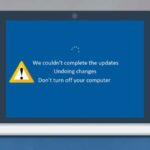Mac-Boot-Tasten: Der ultimative Leitfaden zur Fehlerbehebung bei Ihrem Mac! 🖥️✨
Startet Ihr Mac nicht richtig? 😱 Keine Sorge, Apple hat eine Reihe spezieller Tastenkombinationen entwickelt, die als Startschlüssel , um Ihnen zu helfen, Probleme schnell zu lösen. Vom Booten im abgesicherten Modus bis zur Wiederherstellung des NVRAM sind diese Kombinationen unverzichtbare Tools für jeden Mac-Benutzer.
🎯 Ziel: Erfahren Sie, wie Sie mit den Starttasten Probleme auf Ihrem Mac diagnostizieren und beheben.
💡 PRO-Tipp: Bewahren Sie diese Anleitung für Notfälle griffbereit auf. Es ist ein Lebensretter, wenn Ihr Mac nicht reagiert!
Was sind Mac-Boot-Schlüssel? 🔑💻
Der Schlüssel Boot-Tasten sind spezielle Kombinationen, die, wenn sie unmittelbar nach dem Einschalten Ihres Mac gedrückt werden, den Zugriff auf erweiterte Systemfunktionen ermöglichen. Dazu gehören:
- Abgesicherte Modi zum Reparieren von Fehlern.
- Diagnosetools um die Hardware zu überprüfen.
- Auswahl alternativer Startlaufwerke.
🌟 Wichtig: Um sie richtig zu verwenden, halten Sie die angegebenen Tasten unmittelbar nach dem Einschalten oder Neustarten Ihres Mac gedrückt. Trennen Sie alle Peripheriegeräte außer Tastatur und Maus, um Störungen zu vermeiden.
Boot-Schlüssel nach Funktion sortiert 🛠️
1️⃣ Sicherer Start und Basisdiagnose
- Umschalttaste (⇧): Beginnt in abgesicherter Modus . Ideal für Beheben Sie temporäre Fehler oder löschen Sie beschädigte Caches. 💻🔒
- Befehl (⌘) + R: Zugriff auf die Wiederherstellungspartition . Verwenden Sie diese Option, um macOS neu zu installieren. Wiederherstellen von Time Machine oder Reparaturdatenträgern mit dem Festplatten-Dienstprogramm. 🔄🔧
- Befehl (⌘) + S: Booten in den Modus Einzelbenutzer . Nützlich für fortgeschrittene Benutzer, die müssen Befehle ausführen am Terminal. ⌨️💻

2️⃣ Boot-Laufwerke auswählen
- Alt oder Option (⌥): Öffnen Sie die Boot Manager . Zeigt alle zum Booten des Systems verfügbaren Laufwerke an. Perfekt, wenn Sie mehrere Betriebssysteme installiert. 🖱️💽
- C: Beginnen Sie mit einem Installations-DVD oder ein externes Laufwerk mit dem Systemabbild. 📀✨
- T: Aktivieren Sie die Datenträgerzielmodus . Machen Sie Ihren Mac zu einem externen Laufwerk, um Dateien auf einen anderen Computer zu übertragen. 💾🔗
3️⃣ Diagnose und Einstellungen zurücksetzen
- D: Ausführen Apfel Hardwaretest entweder Apple-Diagnose . Überprüfen Sie den Status des Hardware von Ihrem Mac. 🔧📊
- Alt oder Option (⌥) + D: Führen Sie die gleiche Diagnose durch, jedoch über das Internet. 🌐📡
- Alt oder Option (⌥) + Befehl (⌘) + P + R: Setzt die PRAM/NVRAM . Beheben Sie Probleme im Zusammenhang mit grundlegenden Systemkonfigurationen, etwa Bildschirmauflösung oder Lautstärke. 🔄⚙️
4️⃣ Booten vom Netzwerk oder Server
- N: Booten von einem Server NetBoot (nur kompatible Modelle). 🖧💻
- Alt oder Option (⌥) + N: Verwenden Sie das Server-Image, um das System zu booten. 🖥️🌐
5️⃣ Medienausschluss und Notfälle
- Auswerfen (⏏), F12 oder Maus-/Trackpad-Taste: Werfen Sie externe Medien wie DVDs oder USB-Laufwerke aus. 📼🖱️
- Befehl (⌘) + Wahl (⌥) + Strg (⌃) + Ein/Aus: Im Notfall eine erzwungene Abschaltung durchführen. ⚡🛑
Boot-Keys auf Macs mit Apple Silicon (M1, M2 und neuer) 🖥️✨
Macs mit Apfel Silizium (M1, M2 und höher) vereinfachen den Startvorgang dank ihrer modernen und effizienten Architektur. Diese Tastenkombinationen und Schritte sind für die Diagnose von Problemen oder den Zugriff auf erweiterte Systemfunktionen unerlässlich.
🎯 Ziel: Erfahren Sie, wie Sie die Startoptionen auf dem Mac verwenden mit Apfel Silizium, um Probleme zu lösen oder Ihr Erlebnis zu personalisieren.
💡 PRO-Tipp: Bewahren Sie diese Anleitung für Notfälle griffbereit auf. Es ist ein Lebensretter, wenn Ihr Mac nicht reagiert!
Schritte zur Verwendung von Boot-Schlüsseln auf einem Mac mit Apple Silicon 🛠️
1️⃣ Halten Sie die Einschalttaste gedrückt unmittelbar nach dem Einschalten Ihres Macs. Halten Sie die Taste gedrückt, bis die Startoptionen-Bildschirm
2️⃣ Wählen Sie „Optionen“ für den Zugriff auf die Wiederherstellungsmodus . Von hier aus können Sie Aufgaben wie die Neuinstallation von macOS, die Reparatur von Festplatten mit dem Festplattendienstprogramm oder die Wiederherstellung von einem Sicherung von Time Machine.
3️⃣ Auf diesem Bildschirm können Sie außerdem:
- Im abgesicherten Modus starten: Ideal zum Reparieren temporärer Fehler oder zum Entfernen beschädigter Caches.
- Wählen Sie Startdisketten aus: Wählen Sie aus verschiedenen verfügbaren Startlaufwerken.
- Greifen Sie auf Wiederherstellungsdienstprogramme zu: Verwenden Tools wie Terminal oder Safari zur erweiterten Fehlerbehebung
![]()
Warum sind Boot-Schlüssel auf Macs mit Apple Silicon wichtig? 🤔
Die Boot-Tasten auf dem Mac mit Apfel Silizium ist ein leistungsstarkes Werkzeug, das Folgendes ermöglicht:
- Diagnostizieren Hardwareprobleme oder Software.
- Zugang zu Erweiterte Funktionen ohne externe Tools.
- Passen Sie den Bootvorgang Ihren Bedürfnissen an.
🌟 Wichtig: Wenn Ihr Mac über ein Passwort verfügt Firmware, geben Sie es unbedingt ein, wenn Sie dazu aufgefordert werden.
Fazit: Boot-Keys sind Ihr bester Freund! 🌟
Die Boot-Tasten auf dem Mac, egal ob mit Intel-Prozessoren oder Apple Silicon sind wichtige Tools, die Ihnen den Tag retten können, wenn Sie auf technische Probleme stoßen. Diese nach Funktion geordneten Kombinationen sind leicht zu merken und anzuwenden. Warten Sie nicht, bis ein Problem auftritt, um sie zu lernen!
Bitte beachten Sie, dass einige Kombinationen je nach Modell und Baujahr Ihres Macs variieren können. Weitere Einzelheiten finden Sie im Offizieller Apple Support.
🚀 Handeln Sie jetzt und werden Sie zum Experten im Umgang mit Mac-Boot-Tasten!
#MacTipps #TechSupport